iMessage短信群聊如何创建
[摘要]1.如下图所示我们先打开一个 信息应用 之后创建一个群聊了。 2.然后我们可以把一些要加入聊天的 iMessage 然后输入信息点击, 并发送信息 3.信息发送完成以后, 回到短信列表, 再点进进入, 如图所示 4.这样我们会看到信息上提示是“群组&rd...
1.如下图所示我们先打开一个 信息应用 之后创建一个群聊了。
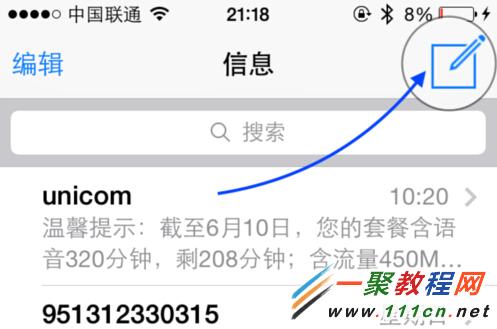
2.然后我们可以把一些要加入聊天的 iMessage 然后输入信息点击, 并发送信息
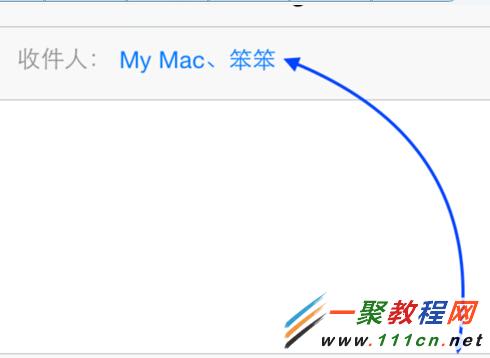
3.信息发送完成以后, 回到短信列表, 再点进进入, 如图所示
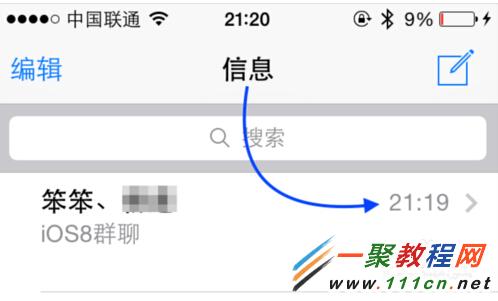
4.这样我们会看到信息上提示是“群组” 现在我们点击“详细信息”
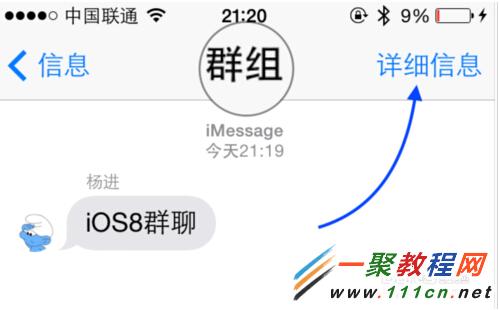
5.进入到群组中我们会看到里面有一个 添加联系人(Add Contact)选项, 如图所示
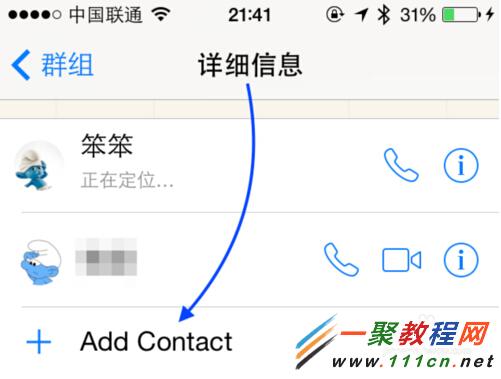
6.然后我们点击进入之后就可以加新的联系人进入来了。
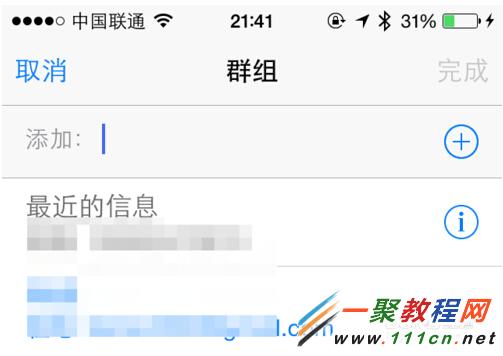
7.如果我们要退出这个群聊点击“离开此对话” 就可以了。
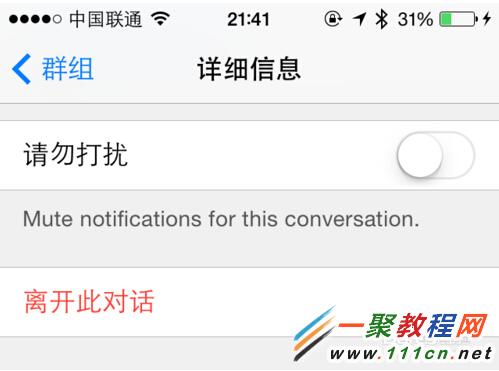
8.点击之后我们再点击一次“离开些对话”按钮就可以了, 如图所示
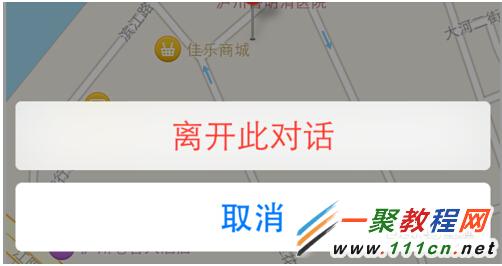
9.好了这样我们的成功退出群聊天。
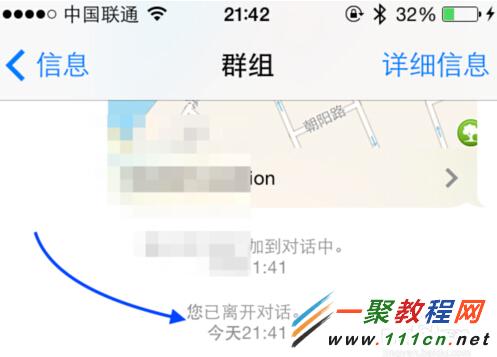
苹果应用引领新的上网速度革命,给您带来超快体验。
……